Mengaktifkan Fitur Equation pada Ms Office Word 2010
Terkadang dalam membuat sebuah dokumen word office 2010 yang harus dilengkapi dengan sebuah rumus, khususnya bentuk rumus matematika. Hal itu memerlukan fitur equation, namun biasanya fitur tersebut belum bisa digunakan jika belum diaktifkan. Berikut sedikit petunjuk,
Langkah-langkah mengaktifkan fitur equation Ms Word 2010 :
1. Kondisi awal ketika fitur equation belum bisa digunakan.
2. Klik Menu File, sehingga muncul frame seperti berikut.
3. Pilih menu Convert, sehingga muncul frame berikutnya seperti di bawah ini.
4. Klik OK, dan fitur siap untuk digunakan.
Semoga membantu .... :)
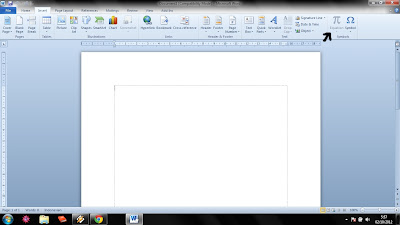



SANGAT MEMBANTU, TRIMS
BalasHapusoke, sama-sama . . .
HapusThank kyou mas bro sangat membantu sekaliiii
BalasHapuswokkey
Hapussederhana, tapi kalo gak tahu ya pusing...makasih mas, sangat membantu
BalasHapusokee
Hapusthanks a lot nee,.... :D
BalasHapusokeee :)
Hapusthx banget mas bro :D
BalasHapusyupz
Hapuswah.... langsung bisa di gunakn... maksih!
BalasHapusoke sama sama
Hapuswahh.... membantu sekali, makasi gan
BalasHapushttp://shudarman.blogspot.com/
yuhuu
Hapusthanks gan,,,,, menghilangkan pusing probleme ane,
BalasHapusyoi gan
Hapustrimakash sangat membantu saya
BalasHapusTrimakasih banyak....
BalasHapusNuhun pisaaan
BalasHapusMatur Suwun :)
BalasHapusthx gan jasamu tiada tara
BalasHapusThx gan membantu sekali infonya
BalasHapusthanks mas bro
BalasHapusthanks gan :D
BalasHapussuwun gan pencerahannya
BalasHapussimpel tapi really mbantu bgt,banyak pahala situ
BalasHapusTerima kasih,gan.......
BalasHapussumple & padat.
terima kasih banyak :) membantu bangt ! semoga amal ibadahmu di dunia ini diterima olehNya. aamiin
BalasHapusIlmu yang sangat bermanfaat terima kasih banyak sangat membantu
BalasHapusMkasih ganm.. Slm
BalasHapusJoss gandhos
BalasHapusMatur Thank you
MASTIN GOOD MASTIN GOOD
BalasHapusTrims gan...
BalasHapusMatur nuwun mamase
BalasHapusMatur nuwun mamase
BalasHapustengkyu...:)
BalasHapussangat membantu...
Trims ya,,,,,,
BalasHapusmanutur nuwun mas,,,,,
BalasHapusmanutur nuwun mas,,,,,
BalasHapusTerima kasih Mas.
BalasHapusSangat membantu sekali.
Semoga Allah membalas dengan yang lebih baik. Amin
Terima kasih, membantu sekali
BalasHapusKomentar ini telah dihapus oleh pengarang.
BalasHapusSingkat, padat dan sangat jelas infonya.
BalasHapusBagi agan yang berminat belajar komputer administrasi bisnis bisa dilihat di situs berikut ini http://www.computer-course-center.com/komputer-aplikasi-bisnis-dan-administrasi-perkantoran.html
Alhamdulillah....terima kasih kang mas.... saya hampir saja gak buat soal matematika..gara2 equationnya gak bisa-bisa sampai pusing...
BalasHapusTERIMA KASIH YANG SEBESAR BESARNYA,
Hatur Nuhun Kang!
BalasHapuswaahh, simple dan teruji
BalasHapusmakasih >,<
sangat membantu,,tq
BalasHapussangat membantu. terima kasih sekali. jazakallohu khoiron katsiro
BalasHapusthanks mas bro
BalasHapusterimakasih
BalasHapusAlhamdulillah, Sederhana tapi sangat membantu, terima kasih banyak mas
BalasHapusTerimakasih mz,, sangat membantu
BalasHapusmakasih, sangat membantu
BalasHapusterimakasih banyak gan atas informasinya.
BalasHapusterima kasih :)
BalasHapusmakasih bang sangat membantu.........
BalasHapustengs
BalasHapussangat membantu, terima kasih
BalasHapusPermisi saya mau bertanya, jika saat file ms word dikirim melalui email lalu penerima email tersebut tidak muncul equation bagaimana?
BalasHapusSangat membantu, terima kasih mas Broo
BalasHapusterimakasih, sangat membantu
BalasHapussaya sudah coba dan bisa. tapi kenapa setiap dokumen baru equationnya tetap egk aktif yah ?. jadi setiap buat dokumen baru harus diginiin terus. itu masalahnya apa yah ?. terima kasih
BalasHapusterimakasih atas ilmunya pak.
BalasHapussangat membantu :)
BalasHapusMantaff mas brooo joss 💪
BalasHapusMakasih mas..sangat membantu sekali
BalasHapussangat membantu min
BalasHapusMa ksh. .
BalasHapusSuwun gan infonya
BalasHapusterima kasih sangat membantu saya 😊
BalasHapusmembantu sekali buat ku mas, trimss
BalasHapusterimakasih membantu sekali😊
BalasHapusMaturnuwun..
BalasHapusSemoga barakah.
Oiya min.,
Tampilan d layar jadi bergaris2 kalaupun mau di kembalikan ke tampilan semula bisa ndak nggih?
Terimakasih, sangat sederhana dan membantu sekali
BalasHapusTerimakasih infonya sangat membantu
BalasHapusTrimakasih
BalasHapusterimakasih infonyaa, membantu sekalii
BalasHapusThanks for your knowledge 😁
BalasHapusMembantu sekali :)
BalasHapusTerima kasih, ilmunya sangat membantu
BalasHapusKirain bakal ribet >_< eh singkat jelas dan sangat mudah, makasih luv
BalasHapussangat membantu. kereeen
BalasHapusHal sepele tapi kalau tidak tahu caranya ya bingung. terima kasih tutorialnya
BalasHapusMauliate Bang
BalasHapusTerima kasih. Sangat membantu.
BalasHapusTerima kasih telah membantuku
BalasHapuswis si Bro ini membantu sekali...terimakasih...
BalasHapushttps://www.sarastiana.com/
terima kasih banyak
BalasHapus